조종석 웹 UI에서 관리 액세스를 활성화하는 방법
- 王林앞으로
- 2024-03-20 18:56:05727검색
Cockpit은 Linux 서버용 웹 기반 그래픽 인터페이스입니다. 이는 주로 신규/전문가 사용자가 Linux 서버를 보다 쉽게 관리할 수 있도록 하기 위한 것입니다.
이 문서에서는 Cockpit 액세스 모드와 Cockpit 웹 UI에서 Cockpit의 관리 액세스를 전환하는 방법에 대해 설명합니다.
콘텐츠 테마:
- 조종석 진입 모드
- 현재 조종석 접근 모드 찾기
- Cockpit 웹 UI에서 Cockpit에 대한 관리 액세스를 활성화합니다
- Cockpit 웹 UI에서 Cockpit에 대한 관리 액세스를 비활성화합니다
- 결론
조종석 진입 모드
조종석에는 두 가지 접근 모드가 있습니다:
- 제한된 접근: 조종석에 대한 기본 접근 모드입니다. 이 액세스 모드에서는 Cockpit 웹 사용자 인터페이스에서 Linux 서버를 구성할 수 없으며 Linux 서버만 모니터링할 수 있습니다.
- 관리 액세스: 이 모드에서는 Cockpit 웹 UI에서 Linux 서버를 모니터링하고 구성할 수 있습니다.
현재 조종석 접근 모드 찾기
조종석 액세스 모드는 조종석 웹 사용자 인터페이스의 오른쪽 상단에 표시됩니다. 현재 기본적으로 활성화되어 있는 "제한된 액세스" 모드는 Cockpit 웹 UI에서 Linux 서버를 구성하는 기능을 제한합니다.
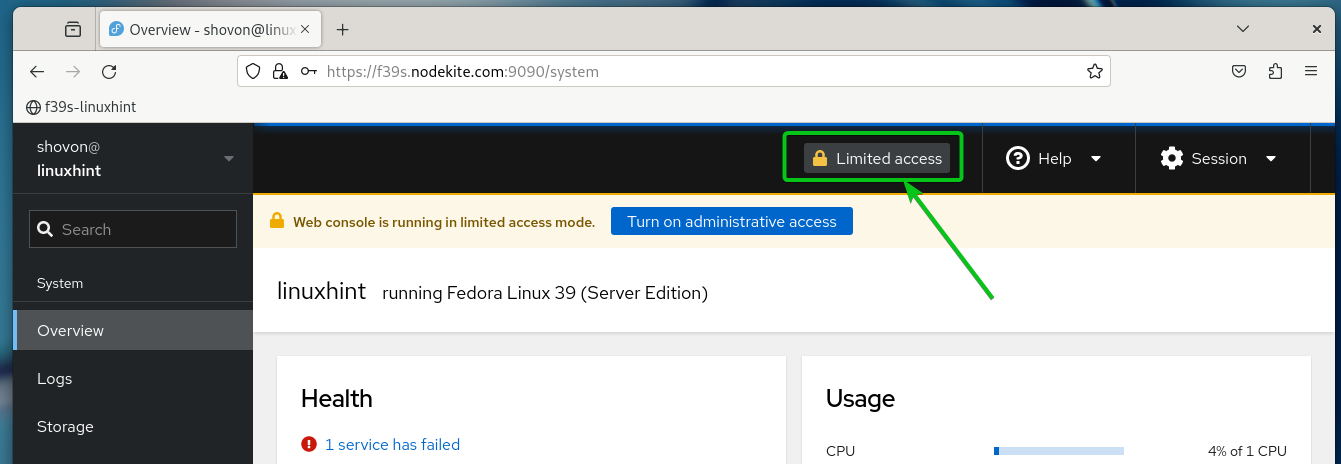
Cockpit 웹 UI에서 Cockpit에 대한 관리 액세스 활성화
Cockpit 웹 UI에서 Linux 서버를 구성하려면 Cockpit 웹 UI에서 Cockpit에 대한 "관리 액세스" 모드를 활성화해야 합니다.
조종석에서 "관리 액세스" 모드를 활성화하려면 아래 스크린샷과 같이 조종석 웹 UI의 오른쪽 상단에 있는 "액세스 제한"을 클릭하세요.
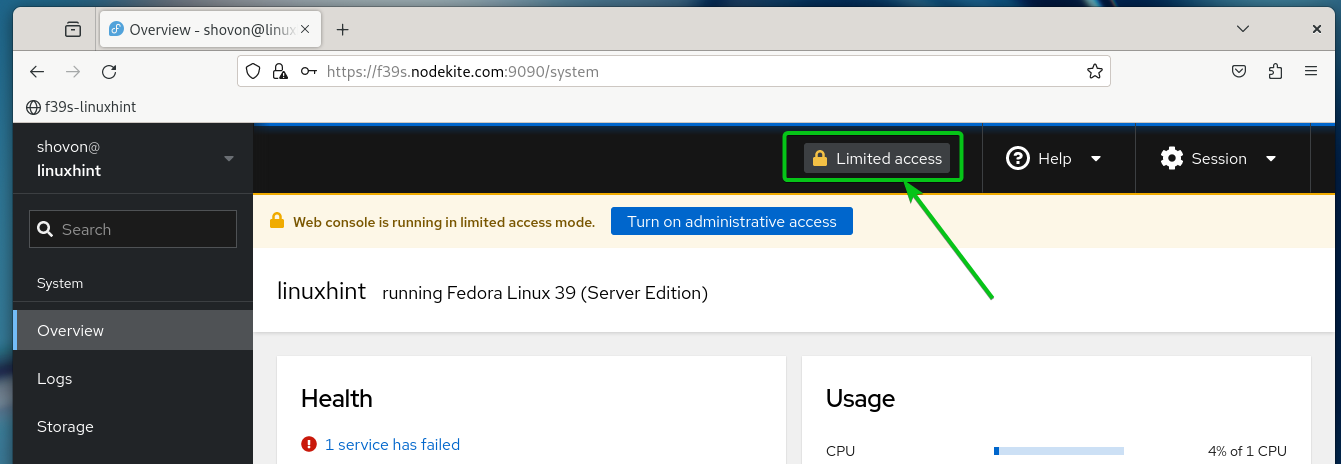
로그인한 사용자 [1]의 비밀번호를 입력하고 "인증" [2]을 클릭하세요.
참고: 이 작업을 수행하려면 로그인한 사용자에게 sudo 권한이 있어야 합니다. 일반적으로 Fedora, Ubuntu, Debian 등의 운영 체제를 설치할 때 생성된 사용자는 자동으로 sudo 권한을 받습니다.
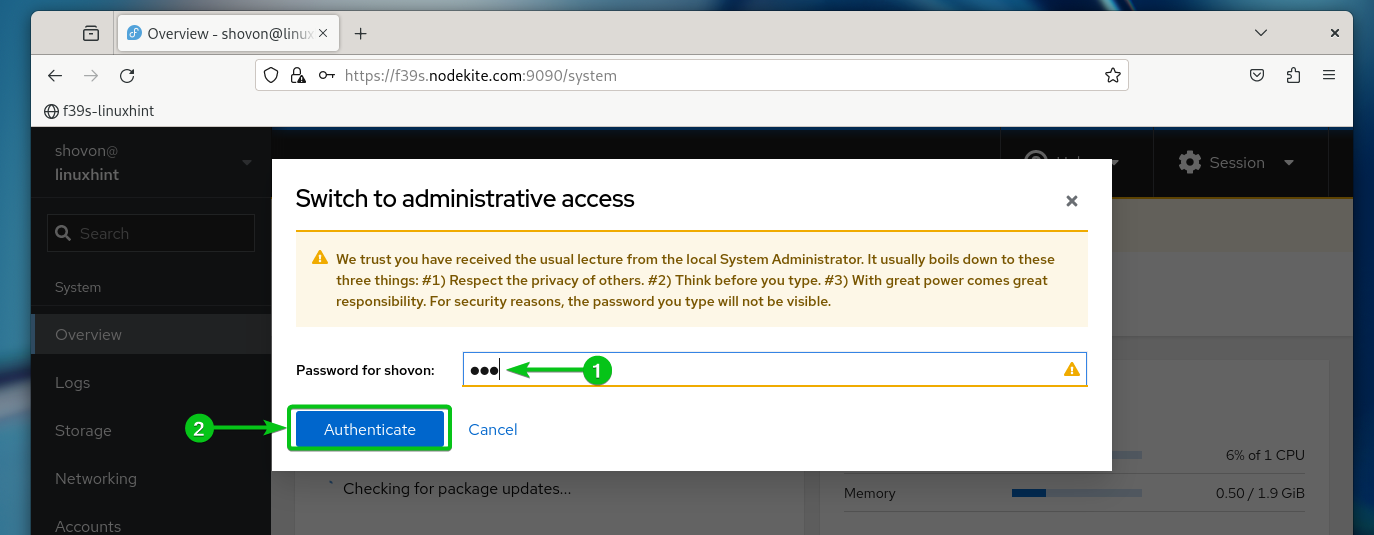
다음 스크린샷과 같이 조종석 접근 모드를 관리 접근으로 변경해야 합니다.
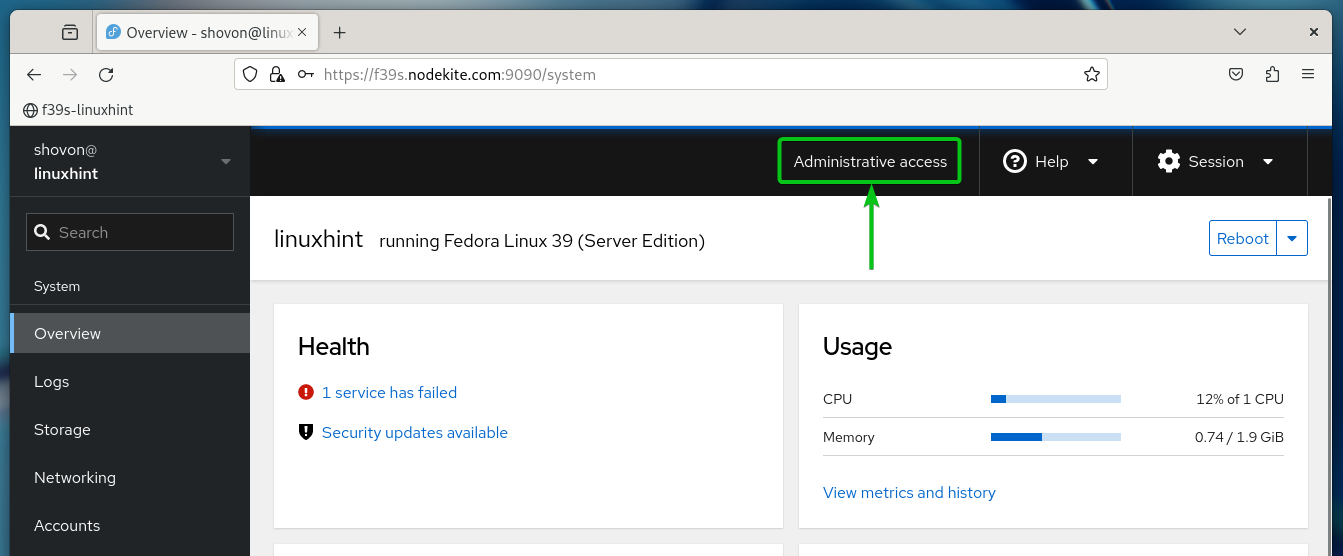
이제 Cockpit 웹 UI에서 스토리지, 네트워킹, 방화벽, 패키지, 시스템 유지 관리 등을 관리할 수 있습니다.
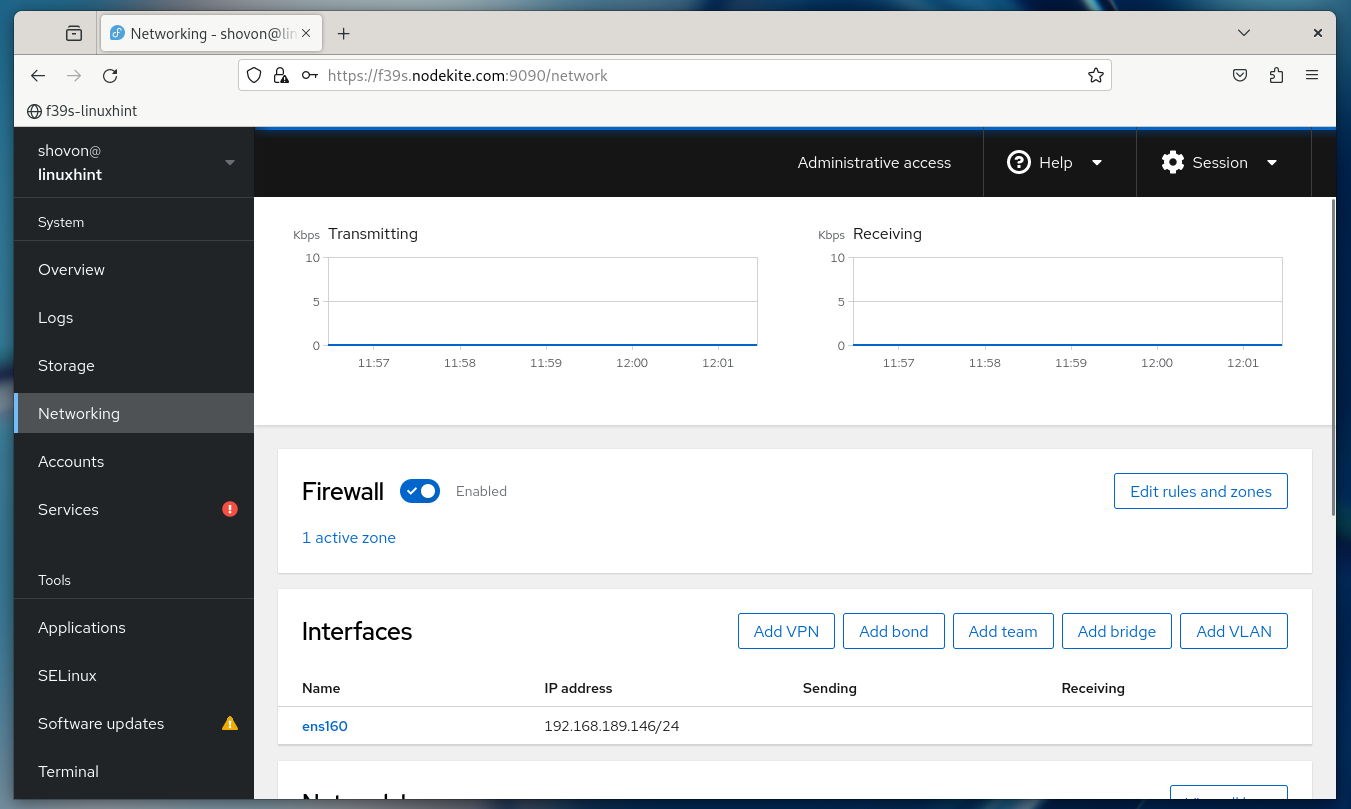
Cockpit 웹 UI에서 Cockpit에 대한 관리 액세스를 비활성화합니다
조종석에서 "제한된 액세스" 모드를 다시 활성화하려면 아래 스크린샷과 같이 조종석 웹 UI의 오른쪽 상단에 있는 "액세스 관리"를 클릭하세요.
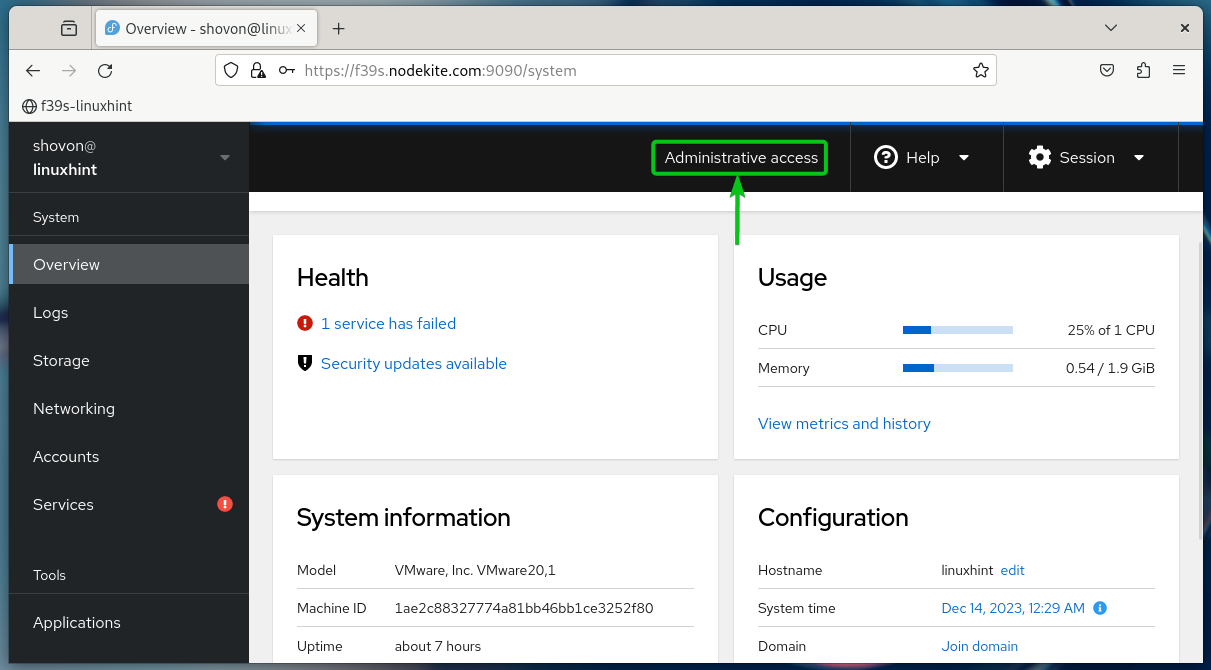
"접근 제한"을 클릭하세요.
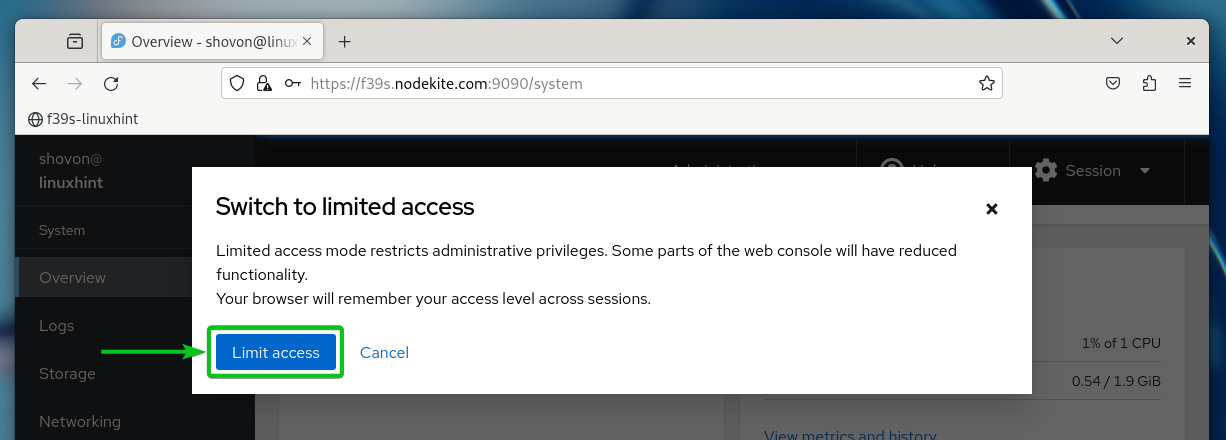
조종석에서 "접근 제한" 모드를 활성화해야 합니다. 이제 Cockpit 웹 UI에서 Linux 서버의 구성을 변경할 수 없습니다.
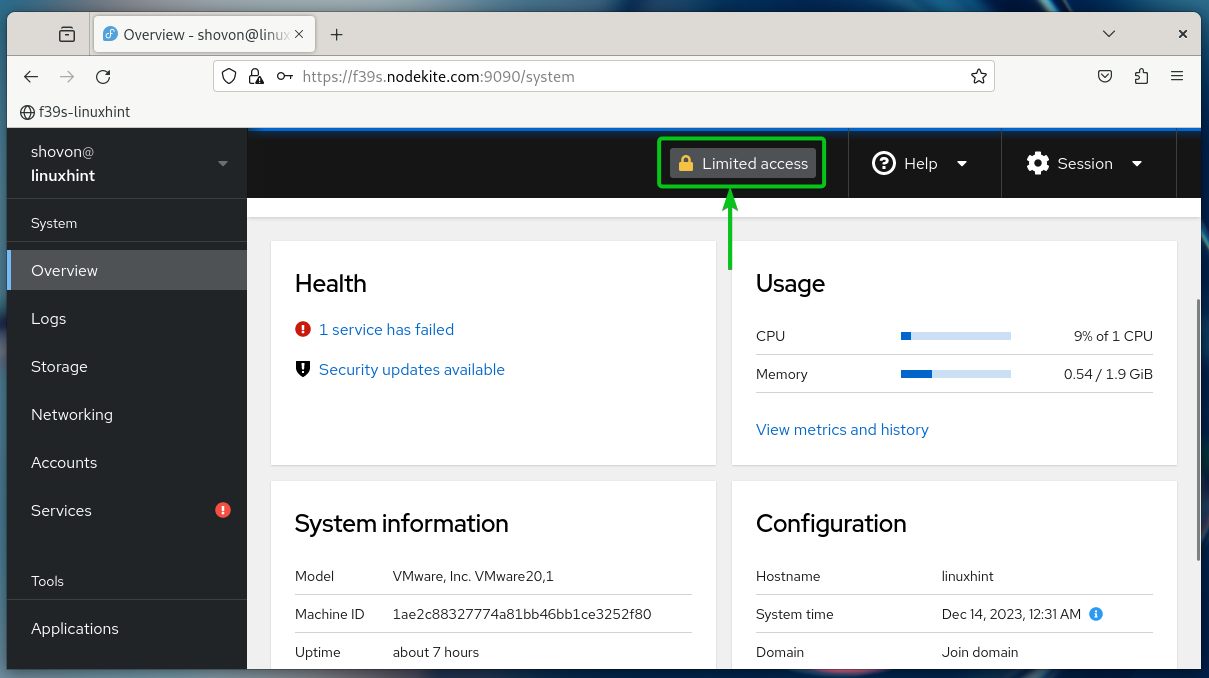
결론
이 기사에서는 조종석의 "제한된 액세스" 및 "관리 액세스" 모드에 대해 논의했습니다. 또한 Cockpit 웹 UI에서 Cockpit의 "제한된 액세스" 및 "관리 액세스" 모드를 전환하는 방법도 다루었습니다.
위 내용은 조종석 웹 UI에서 관리 액세스를 활성화하는 방법의 상세 내용입니다. 자세한 내용은 PHP 중국어 웹사이트의 기타 관련 기사를 참조하세요!

